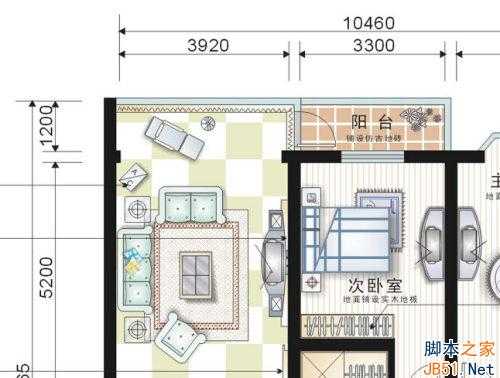首先看一下CAD的平面布局图。
1、打开Coreldraw软件,在绘图窗口处双击,则弹出选项窗口,设置全局比例,平面图是1:80。如图。
2、用矩形工具画一个如图所示的形状。注意在画图过程中的视图放缩快接键是:放大F2;缩小F3;全屏F4;最大显示F9。
3、一面墙体画完后,然后给其填充颜色,点击图中方框所指示的,用系统带的色谱。不过标准的方法是点图中下方所指示的矩形框,上面的是内部填色,下面的是边框的颜色。
4、在画图的过程中,会用到把一个物体的填色等同与其他物体,用这个工具就可以了(ctrl+shift+a)。
5、现在开始制作窗户。
6、调出方框,新建一个物体作为窗口。
7、将要剪掉的物体选择起来,然后如图2指示的设置,点击修剪,得到结果如图4所示。
8、墙体和窗户基本完成之后,可以将他们焊接在一起。接下来是制作门,这个可以调用模块,也可以自己画,然后进行标注。
9、选择标注工具,方框1所示的就是用来做标注的工具,首先是做标注然后进行文字说明。制作标注:画一直线,这个可以结合ctrl键来画,然后修改直线的两面三刀端,形成标注的雏形。
10、门窗和标注完成后,就开始制作填充,先用矩形工具选择,然后转化为曲线进行编辑。
11、用矩形工具先画一个图形,点击右键转化为曲线命令,进行下一步的调整。
12、转化曲线后双击图形就可以编辑了,在边上双击可以增加点,用移动工具把新增加的点移到合适的位置,因为刚才已经开了捕捉,所以移动起来方便。
13、填充的图形编辑好之后,把它放到最后面,系统提供了快捷键可以安心使用,然后填充。
14、选择图案填充工具,选择纹理样式,并进行颜色配置进行填充完成的图形。
15、对于家具,我们可以用渐变填充,这样有层次感,渐变的调节参数如图2所示,得到的效果如图。
16、把模型编辑摆设好之后可以加上投影,那样就更真实,切记,要模型摆放好之后再加投影,不然很麻烦。(在选中的模型上拖动一下,投影效果就出来了。)
17、平面图设置如图1。
18、平面图设置如图2。
19、平面图设置如图3。
20、保存。但注意:CR9.0的文件用10.0和以上的高版本是打不开的,只用9.0版本先转化为8.0的通用格式。
免责声明:本站文章均来自网站采集或用户投稿,网站不提供任何软件下载或自行开发的软件! 如有用户或公司发现本站内容信息存在侵权行为,请邮件告知! 858582#qq.com
稳了!魔兽国服回归的3条重磅消息!官宣时间再确认!
昨天有一位朋友在大神群里分享,自己亚服账号被封号之后居然弹出了国服的封号信息对话框。
这里面让他访问的是一个国服的战网网址,com.cn和后面的zh都非常明白地表明这就是国服战网。
而他在复制这个网址并且进行登录之后,确实是网易的网址,也就是我们熟悉的停服之后国服发布的暴雪游戏产品运营到期开放退款的说明。这是一件比较奇怪的事情,因为以前都没有出现这样的情况,现在突然提示跳转到国服战网的网址,是不是说明了简体中文客户端已经开始进行更新了呢?
更新日志
- 小骆驼-《草原狼2(蓝光CD)》[原抓WAV+CUE]
- 群星《欢迎来到我身边 电影原声专辑》[320K/MP3][105.02MB]
- 群星《欢迎来到我身边 电影原声专辑》[FLAC/分轨][480.9MB]
- 雷婷《梦里蓝天HQⅡ》 2023头版限量编号低速原抓[WAV+CUE][463M]
- 群星《2024好听新歌42》AI调整音效【WAV分轨】
- 王思雨-《思念陪着鸿雁飞》WAV
- 王思雨《喜马拉雅HQ》头版限量编号[WAV+CUE]
- 李健《无时无刻》[WAV+CUE][590M]
- 陈奕迅《酝酿》[WAV分轨][502M]
- 卓依婷《化蝶》2CD[WAV+CUE][1.1G]
- 群星《吉他王(黑胶CD)》[WAV+CUE]
- 齐秦《穿乐(穿越)》[WAV+CUE]
- 发烧珍品《数位CD音响测试-动向效果(九)》【WAV+CUE】
- 邝美云《邝美云精装歌集》[DSF][1.6G]
- 吕方《爱一回伤一回》[WAV+CUE][454M]